
So stellen Sie Fotos von einer Samsung SD-Karte wieder her [Top 4 Methoden]

Der Verlust wertvoller Fotos von Ihrer Samsung SD-Karte kann ein Albtraum sein. Ob durch versehentliches Löschen, Formatieren oder einen Systemabsturz – der Verlust von Fotos kann frustrierend sein. Glücklicherweise gibt es mehrere zuverlässige Methoden, um Fotos von einer Samsung SD-Karte wiederherzustellen. Dieser Leitfaden führt Sie durch die effektivsten Lösungen, einschließlich der Verwendung professioneller Datenwiederherstellungssoftware , Cloud-Backups und manueller Wiederherstellungsmethoden. Befolgen Sie diese bewährten Schritte, um Ihre wertvollen Fotos zurückzubekommen.

Wenn Sie nach einer zuverlässigen und effizienten Möglichkeit suchen, gelöschte Fotos von Ihrer Samsung SD-Karte wiederherzustellen, ist Coolmuster Data Recovery eine erstklassige Lösung. Dieses leistungsstarke Tool wurde entwickelt, um verlorene oder gelöschte Dateien von verschiedenen Speichergeräten, einschließlich SD-Karten, mit nur wenigen einfachen Schritten wiederherzustellen.
Warum Datenwiederherstellung wählen?
Wie kann ich mit einem Computer gelöschte Fotos von einer SD-Karte wiederherstellen?
01 Um den Datenwiederherstellungsprozess zu starten, laden Sie zunächst die Software herunter und installieren sie auf Ihrem Windows oder Mac Computer. Nach der Installation verwenden Sie einen SD-Kartenleser, um Ihre SD-Karte an den Computer anzuschließen.
02 Suchen Sie auf der Benutzeroberfläche die Option „Gelöschte Wiederherstellung“ im linken Menü und wählen Sie sie aus. Identifizieren Sie die SD-Kartenpartition, von der Sie Daten wiederherstellen möchten, und klicken Sie dann auf „Scan starten“, um mit der Analyse zu beginnen.

03 Nach Abschluss des Scanvorgangs zeigt die Software alle auf der SD-Karte gespeicherten wiederherstellbaren Dateien an. Sie können diese Dateien zur einfacheren Navigation nach Kategorie (z. B. Fotos, Dokumente) oder nach ihrem ursprünglichen Speicherpfad filtern.

04 Nachdem Sie die benötigten Fotos identifiziert haben, klicken Sie auf „Auf Computer wiederherstellen“. Es erscheint eine Eingabeaufforderung, in der Sie aufgefordert werden, einen Speicherort für die wiederhergestellten Daten anzugeben. Geben Sie einen Ordner auf Ihrem Computer an, bestätigen Sie mit „OK“ und die Software überträgt die wiederhergestellten Dateien automatisch an das ausgewählte Ziel.

Videoanleitung
Für diejenigen, die ihre Samsung SD-Karte auf einem Android Gerät verwenden, ist Coolmuster Lab.Fone for Android ein spezielles Tool, das eine nahtlose Fotowiederherstellung ermöglicht. Diese Software ist darauf zugeschnitten , Daten direkt von Android Geräten und deren externem Speicher wiederherzustellen und so einen reibungslosen und effektiven Wiederherstellungsprozess zu gewährleisten.
Hauptfunktionen von Lab.Fone für Android :
Eine einfache Anleitung zum Wiederherstellen gelöschter Fotos von der Samsung SD-Karte
Befolgen Sie einfach diese drei einfachen Schritte und Sie können verlorene Fotos ganz einfach von der SD-Karte wiederherstellen . Es dauert nur wenige Sekunden und Sie können alles zurückerhalten, was Sie verloren haben.
01 Wählen Sie nach der Installation im oberen Menü den Modus „SD-Kartenwiederherstellung“ und Sie sehen dann eine Oberfläche wie unten. Hier müssen Sie zunächst die Samsung SD-Karte in Ihren Computer einlegen.

02 Klicken Sie auf „Weiter“ und alle eingelegten SD-Karten in Ihrem Computer werden hier angezeigt. Markieren Sie einfach die Samsung SD-Karte, die Sie scannen möchten, und klicken Sie auf „Weiter“, um den Scanvorgang zu starten.

03 Wenn der Scanvorgang abgeschlossen ist, werden alle wiederherstellbaren Dateitypen angezeigt, einschließlich Fotos, Videos, Audio und Dokumente. Sie können die Registerkarte „Fotos“ markieren und dann auf die Schaltfläche „Wiederherstellen“ klicken, um sie auf Ihrem Computer zu speichern.

Videoanleitung
Wenn Sie Ihre Daten proaktiv gesichert haben, sind Ihre gelöschten Fotos möglicherweise bereits in der Samsung Cloud sicher gespeichert. Diese cloudbasierte Lösung ist in Samsung-Geräte integriert und stellt somit eine praktische Option für die Fotowiederherstellung dar. Hier sind die Schritte zum Wiederherstellen gelöschter Fotos von einer Samsung SD-Karte:
Schritt 1. Gehen Sie zu den Einstellungen Ihres Samsung-Geräts.
Schritt 2. Wählen Sie „Konten und Sicherung“ und wählen Sie „Samsung Cloud“.

Schritt 3. Tippen Sie auf „Wiederherstellen“ und wählen Sie „Fotos“ aus der Liste der verfügbaren Backups. Befolgen Sie die Anweisungen, um den Wiederherstellungsvorgang abzuschließen.
Wenn Sie Ihre Dateien mit Windows Dateiversionsverlauf gesichert haben, können Sie Ihre gelöschten Fotos möglicherweise aus einer früheren Sicherung wiederherstellen. Der Dateiversionsverlauf ist ein integriertes Windows Tool, das automatisch Dateien von Ihrem Computer und externen Speichergeräten wie SD-Karten sichert. Dies macht es zu einer hervorragenden Option, wenn Sie es bereits eingerichtet haben. Allerdings ist diese Funktion derzeit nur unter Windows 10 und 11 verfügbar.
Wie kann ich mit dem Computer gelöschte Fotos von einer SD-Karte wiederherstellen?
Schritt 1. Klicken Sie auf das Menü „Start“ und suchen Sie nach „Dateiversionsverlauf“. Öffnen Sie die Einstellungen für den Dateiversionsverlauf.
Schritt 2. Wählen Sie auf der linken Seite des Fensters „Persönliche Dateien wiederherstellen“.
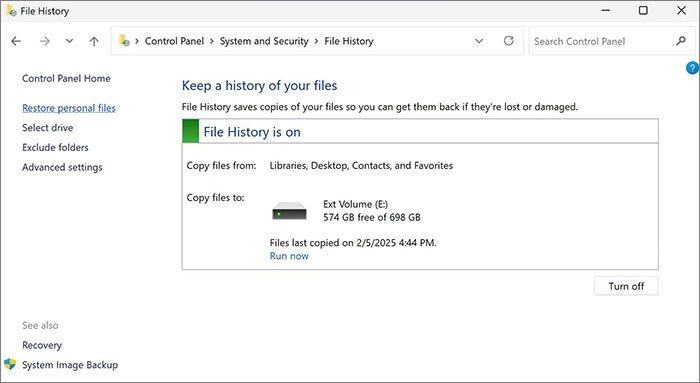
Schritt 3. Durchsuchen Sie die gesicherten Ordner und suchen Sie die Fotos, die Sie wiederherstellen möchten.
Schritt 4. Klicken Sie mit der rechten Maustaste auf die grüne Schaltfläche „Wiederherstellen“ neben den Fotos, die Sie wiederherstellen möchten, und wählen Sie entweder „Wiederherstellen am ursprünglichen Speicherort“ oder „Wählen Sie ein benutzerdefiniertes Ziel“ aus.
Wenn Sie alternativ zuvor Dateien von der SD-Karte auf Ihren Computer kopiert oder verschoben haben, öffnen Sie den Ordner, in dem Sie zuvor die Sicherungsdateien gespeichert haben > suchen Sie die Fotos, die Sie wiederherstellen möchten > klicken Sie mit der rechten Maustaste und wählen Sie „Kopieren“ > fügen Sie die Fotos in Ihren bevorzugten Ordner auf Ihrem Computer ein.
Wenn Sie ein Mac Benutzer sind, ist Time Mac Hine Ihre bevorzugte Backup-Lösung. Time Mac sichert automatisch Ihr gesamtes System, einschließlich externer Speichergeräte wie SD-Karten, auf einem externen Laufwerk. Wenn Sie Time Mac hine eingerichtet haben, ist die Wiederherstellung gelöschter Fotos schnell und einfach:
Schritt 1: Stellen Sie sicher, dass das für Time Mac -Backups verwendete externe Laufwerk an Ihren Mac angeschlossen ist.
Schritt 2. Klicken Sie in der Menüleiste auf das Symbol „ Mac “ und wählen Sie „ Mac eingeben“.

Schritt 3. Verwenden Sie die Zeitleiste auf der rechten Seite des Bildschirms, um durch die Backups zu blättern.
Schritt 4. Suchen Sie den Ordner, in dem Ihre Fotos gespeichert wurden, und wählen Sie diejenigen aus, die Sie wiederherstellen möchten.
Schritt 5. Klicken Sie auf „Wiederherstellen“, um die Fotos an ihrem ursprünglichen Speicherort wiederherzustellen oder sie in einen neuen Ordner zu ziehen.
Abschließend ist die Wiederherstellung gelöschter Fotos von Ihrer Samsung SD-Karte möglich. Wir haben verschiedene Methoden untersucht, darunter die Verwendung von Coolmuster Data Recovery und Coolmuster Lab.Fone for Android für schnelle und zuverlässige Ergebnisse sowie Cloud-Backups und Computer-Backups für diejenigen, die Backups im Voraus eingerichtet haben.
Für das beste Wiederherstellungserlebnis sind Coolmuster Data Recovery und Coolmuster Lab.Fone for Android die erste Wahl. Diese Tools bieten leistungsstarke Wiederherstellungsoptionen, einfache Schritte und hohe Erfolgsraten und sind somit ideal für alle, die verlorene Fotos von ihrer Samsung SD-Karte wiederherstellen möchten. Wenn Sie also eine zuverlässige Lösung benötigen, empfehlen wir Ihnen dringend, die Coolmuster -Tools auszuprobieren.
Verwandte Artikel:
4 nützliche Methoden zum Wiederherstellen gelöschter Fotos auf Samsung [Aktualisiert]
Wie kann ich dauerhaft gelöschte Fotos von Samsung wiederherstellen? [Top 5 Möglichkeiten]
So realisieren Sie die SD-Kartenwiederherstellung für Android [Muss im Jahr 2025 gelesen werden]
Ultimative Anleitung zum Wiederherstellen gelöschter Kamerafotos von Android

 Android-Wiederherstellung
Android-Wiederherstellung
 So stellen Sie Fotos von einer Samsung SD-Karte wieder her [Top 4 Methoden]
So stellen Sie Fotos von einer Samsung SD-Karte wieder her [Top 4 Methoden]





